发布时间:2022-01-13 14: 05: 36
品牌型号:联想ThinkPad E14
系统:Windows 10家庭版
软件版本:Microsoft 365
Word下划线有;两种形式,一种是文字下划线,一种是空格下划线。文字下划线主要用于重点的标注,而空格下划线常被用作文档填表等。word下划线如何输入?如果是空格下划线,可以使用快捷键“Shift+_”。如果是文字下划线,我们选中文字内容,单击“开始”位置的“U”即可添加。word下划线怎么设置?同样在“开始”位置,可以编辑下划线的颜色等。
下面我们就具体来看Microsoft 365的word下划线如何输入,以及怎么设置吧!
一、word下划线如何输入
1.空格下划线
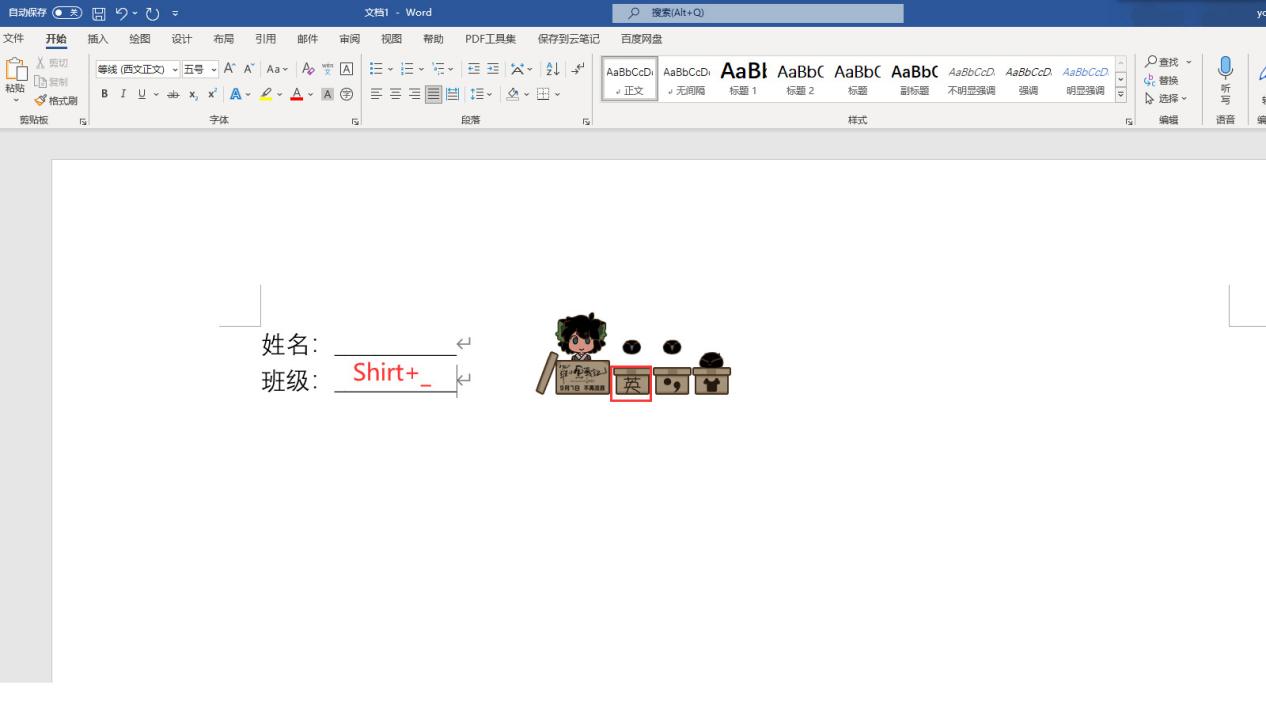
在输入空格下划线的时候,要先将输入法调整为英文输入状态,然后使用快捷键“Shirt+_”,便可在文档内输入空格下划线。
2.文字下划线
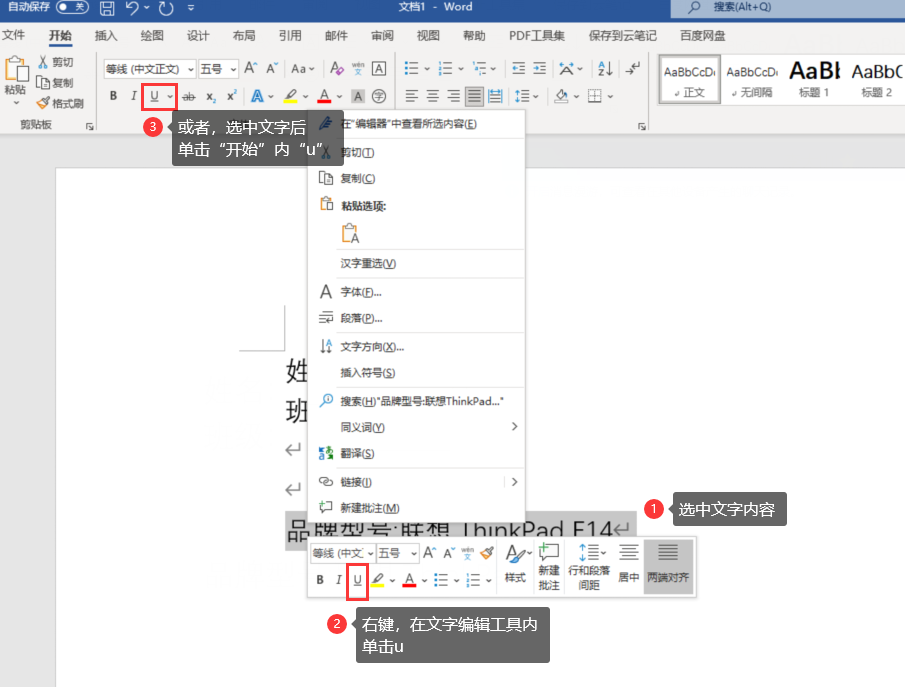
首先,在word内选中文字。然后,右键文字,单击文字编辑工具内的“U”即可添加下划线。或者,选中文字后,单击“开始”位置的“U”(如图3)。
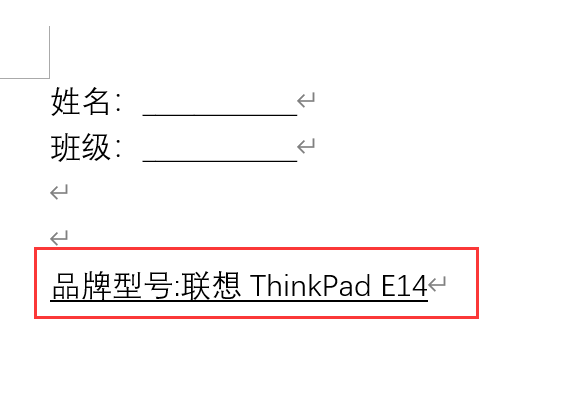
两种下划线添加完毕,下面我们来看Microsoft 365如何设置下划线吧!
二、word下划线怎么设置
1.空格下划线的设置
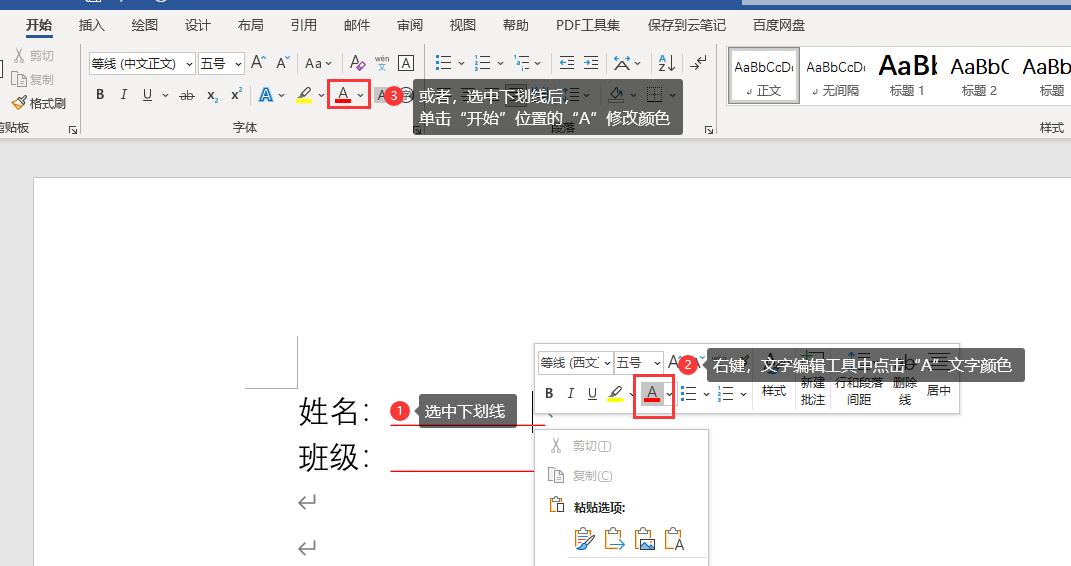
首先,选中空格下划线,右键,单击文字编辑工具内字体颜色项,选择颜色即可。或者,选中下划线后,单击“开始”位置的字体颜色按钮“A”,进行修改。
2.文字下划线的设置
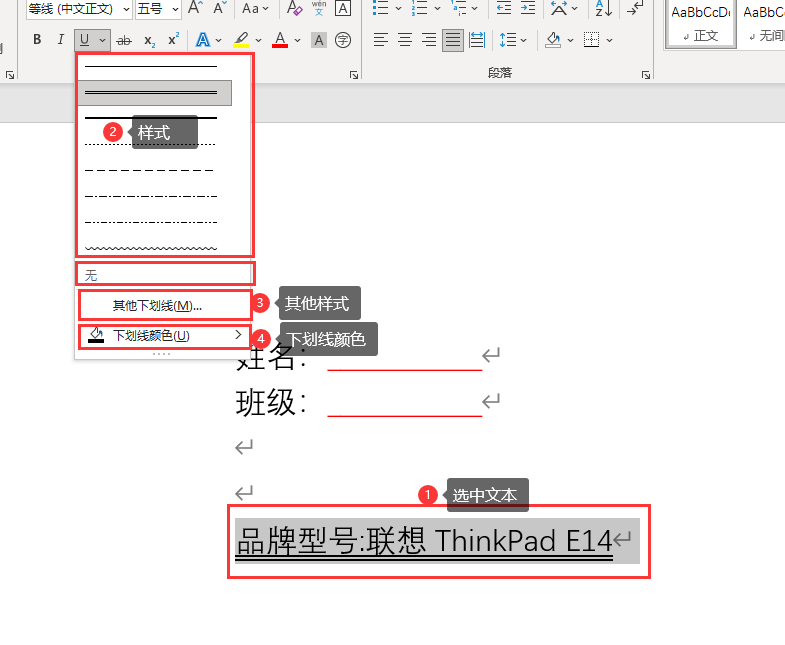
首先选中文字,然后单击“开始”位置“U”三角键,展开下划线设置下拉菜单。其中包括了下划线样式,如双线、波浪线、虚线等等,直接选择即可替换;无下划线;以及下划线颜色编辑。
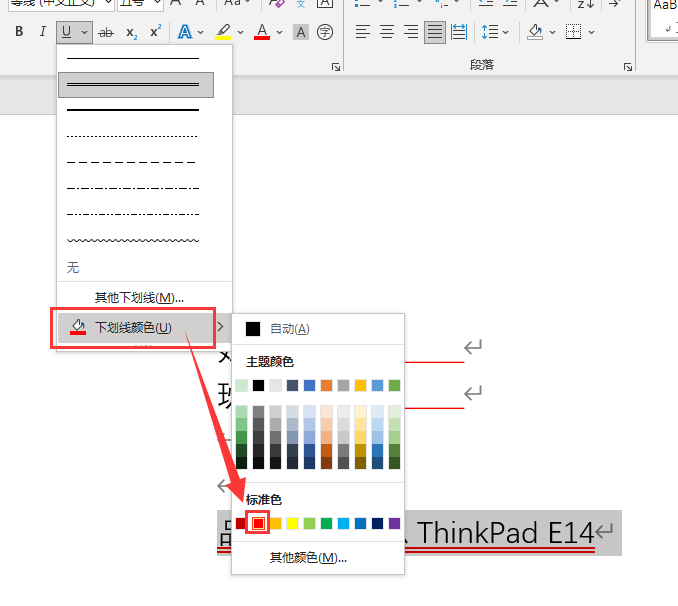
例如我们要将下划线颜色修改为红色,选中文字,单击“开始——U——下划线颜色”,直接选择“主题色、标准色”修改即可。
简单总结,word下划线如何输入?这要分两种情况,一种是空格下划线的输入,通过“Shift+_”即可。一种是文字下划线的输入,选中文本内容,右键,启动文字编辑工具,单击“U”即可,或者单击“开始”位置的“U”也能添加。word下划线怎么设置?空格下划线编辑时,选中下划线,右键文字编辑工具“A”修改颜色即可。文字下划线,可以通过“开始——U”下拉菜单选择下划线样式以及颜色。
作者:伯桑
展开阅读全文
︾
读者也喜欢这些内容:

Word里公式和文字不对齐的解决方法 Office批量修改公式的内容
在使用Word文档办公时,不少朋友可能会和我一样经常遇到一些棘手的问题,比如在文档中插入公式后,公式和文字常常出现不对齐的情况,又或者是当文档中存在大量公式需要修改时,逐一手动调整又极为耗时耗力,遇到这种情况该怎么解决?接下来就和大家一起探讨Word里公式和文字不对齐的解决方法以及Office批量修改公式的内容使用技巧。...
阅读全文 >

Excel竖列自动变成横列 Excel怎么把一竖列分成2竖列
有些数据分析新手在使用Excel过程中遇到一些操作问题,今天我将给大家介绍Excel竖列自动变成横列,Excel怎么把一竖列分成2竖列的具体操作步骤,以便大家更加熟练地操作Microsoft 365。...
阅读全文 >

Excel计算年龄函数公式 Excel计算年龄公式显示不对
许多人在使用Microsoft 365的过程中,会在使用Excel过程中遇到一些具体操作的问题,比如Excel计算年龄函数公式等方面的问题,今天我将给大家介绍Excel计算年龄函数公式,Excel计算年龄公式显示不对的详细内容,以便大家更加熟练地操作Microsoft 365。...
阅读全文 >

Word下划线怎么打空白下划线 Word下划线怎么固定长度一致
Word文档通常用于创建各种类型的文档,包括信函、报告、简历、手册、学术论文等。用户可以在Word文档中进行文字处理、格式设置、插入图片、绘图、创建表格等操作,以满足不同的文档需求。本篇文章将为大家介绍Word下划线怎么打空白下划线 Word下划线怎么固定长度一致。...
阅读全文 >